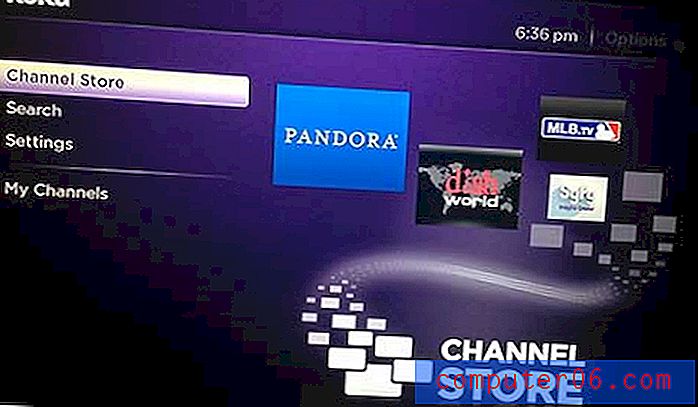So laden Sie iPhone-Bilder automatisch auf SkyDrive hoch
Online-Cloud-Speicheroptionen wie Dropbox und SkyDrive sind sehr beliebt geworden, da immer mehr Menschen in Situationen wechseln, in denen sie mehrere Geräte wie ein Smartphone, ein Tablet und einen Computer verwenden. Der Zugriff auf wichtige Dateien ohne manuelle Übertragung ist sehr hilfreich. Die Apps für diese Dienste sind jedoch auch nützlich und automatisieren einige der weniger praktischen Dinge, die Sie möglicherweise mit Ihrem Telefon tun müssen. Eine besonders nützliche Funktion ist die Möglichkeit, Bilder von Ihrem iPhone automatisch in Ihr SkyDrive-Konto hochzuladen. Auf diese Weise müssen Sie das Telefon nicht mehr an Ihren Computer anschließen und die Übertragung manuell durchführen. Außerdem erhalten Sie eine Sicherungskopie der ansonsten unersetzlichen Fotos, falls Ihr Telefon gestohlen oder beschädigt wird.
Sichern Sie iPhone-Fotos mit SkyDrive
Bei dieser Methode wird davon ausgegangen, dass Sie bereits über ein Microsoft-Konto verfügen und SkyDrive damit verwenden. Wenn Sie dies nicht tun, können Sie hier klicken, um sich für ein Microsoft-Konto anzumelden. Sobald Sie das haben, kehren Sie einfach zu diesem Tutorial mit der E-Mail-Adresse und dem Kennwort zurück, die dem Microsoft-Konto zugeordnet sind, auf das Sie Ihre iPhone-Bilder hochladen möchten.
Schritt 1: Starten Sie den App Store auf Ihrem iPhone.

Schritt 2: Berühren Sie die Suchoption am unteren Bildschirmrand.
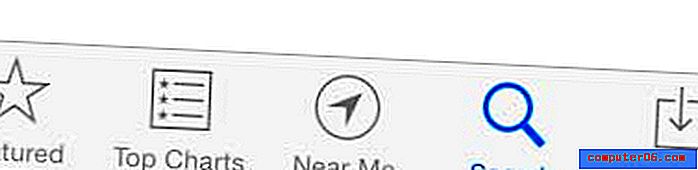
Schritt 3: Geben Sie "skydrive" in das Suchfeld oben auf dem Bildschirm ein und wählen Sie dann das Suchergebnis "skydrive" aus.
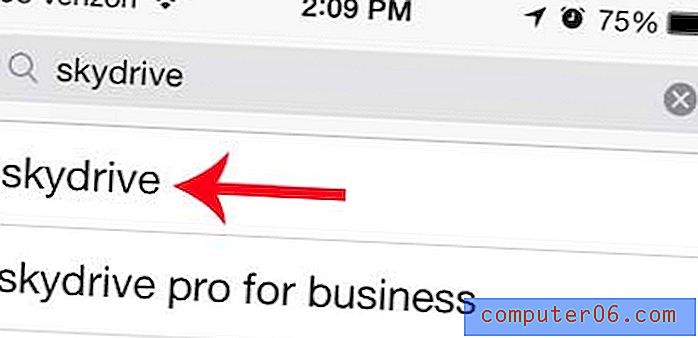
Schritt 4: Berühren Sie die Schaltfläche " Kostenlos", berühren Sie " Installieren", geben Sie Ihr Apple ID-Kennwort ein und warten Sie, bis die App installiert ist.
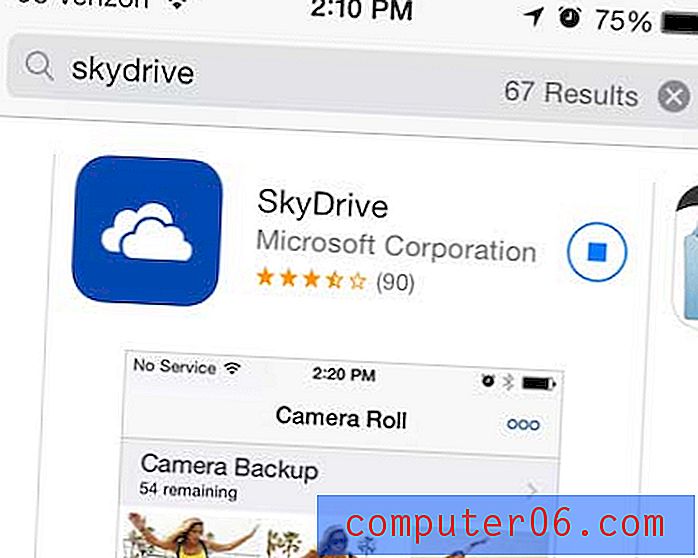
Schritt 5: Berühren Sie die Schaltfläche Öffnen, sobald die App heruntergeladen und installiert wurde.
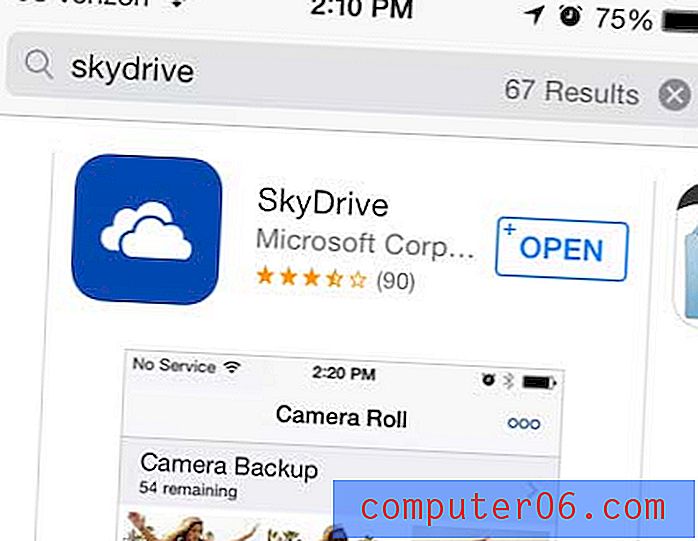
Schritt 6: Berühren Sie die Schaltfläche Anmelden.
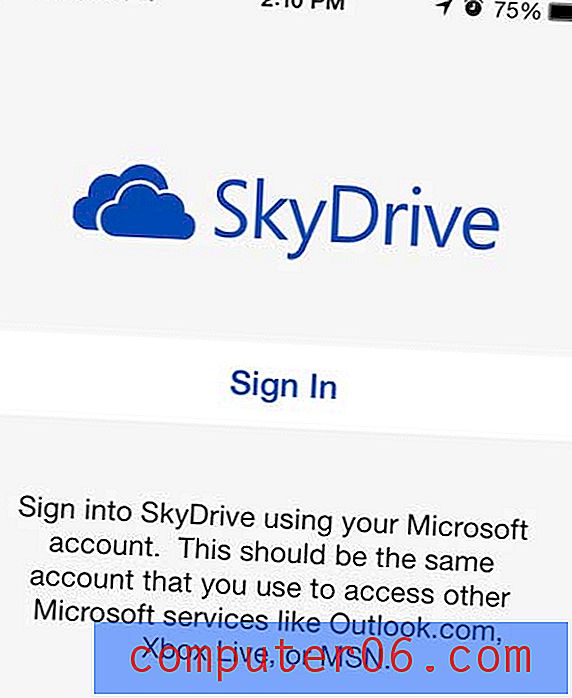
Schritt 7: Geben Sie die E-Mail-Adresse und das Kennwort ein, die Ihrem Microsoft-Konto zugeordnet sind, und berühren Sie dann die blaue Schaltfläche Anmelden.
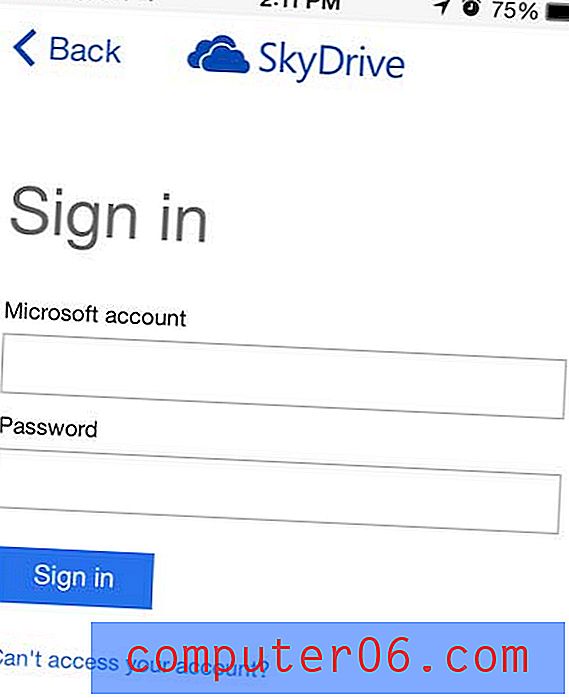
Schritt 8: Berühren Sie die Schaltfläche OK, um die Kamerasicherung zu aktivieren. Wenn Sie aufgefordert werden, SkyDrive den Zugriff auf Ihre Fotos zu erlauben, wählen Sie die Option OK, um diesen Zugriff zuzulassen.

Wenn Sie die SkyDrive-App bereits installiert haben und einfach die Funktion aktivieren möchten, die das automatische Hochladen von Bildern ermöglicht, müssen Sie die Option Einstellungen unten in der SkyDrive-App auswählen
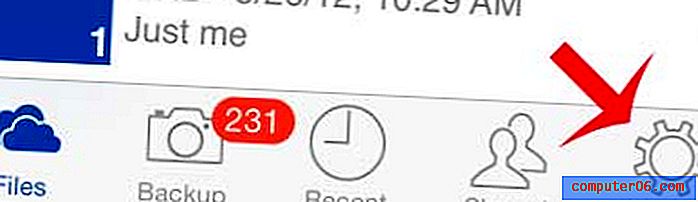
Dann müssen Sie die Option Kamera-Backup auswählen
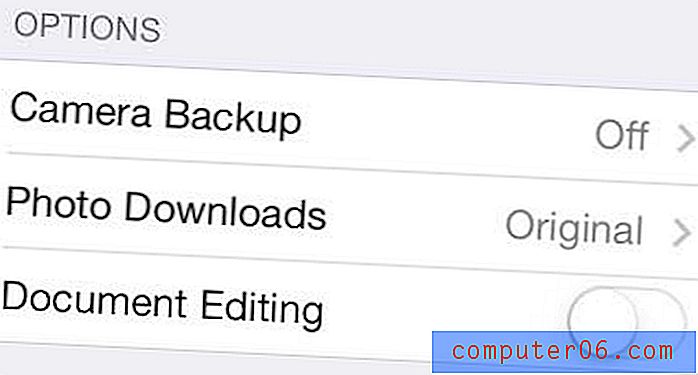
Bewegen Sie den Schieberegler neben der Kamerasicherung von links nach rechts, sodass die Schiebereglerschaltfläche von einer grünen Schattierung umgeben ist.

Wussten Sie, dass Sie unerwünschte Anrufer auf Ihrem iPhone blockieren können? Klicken Sie hier, um zu erfahren, wie Sie die Anrufsperrfunktion für iOS 7 verwenden.